一、前言
在 Telgram 中,每位用户都可以通过贴纸和表情符号开放平台建立一个属于自己的贴纸或表情集合。本教程将会通过@Stickers Bot教学如何创建贴纸表情,如果你还不会使用,那么从现在阅读本篇教程开始上传属于你的贴纸表情吧。
本篇教程篇幅较长,可以按照所需章节阅读,教程含详细操作步骤。
二、贴纸与Emoji
贴纸表情共分为两种,分别是贴纸与Emoji。在教程开始之前,首先了解一下两者的区别。
贴纸可以简单的理解为大表情, Emoji则理解为小表情。Emoji是Telegram于2022年8月12日发布的一项会员专属的功能*Emoji可以混合在文字消息中发送,可以作为会员图标使用贴纸则不具备Emoji的以上两个特点,但贴纸显示更大,可以展示更多的表情细节。
通过这张图片,可以更直接的了解两者的区别
三、贴纸
接下来将开始贴纸创建、添加、删除的教程。
1.启用 Stickers Bot
在Telegram搜索栏中,搜索 @Stickers ,启用贴纸机器人
启用前请注意辨别有无认证标识,如图
2.创建贴纸包
对 Stickers Bot 发送指令 /newpack 创建一个新的贴纸包
当收到Yay! A new sticker set. Now choose a name for your set.回复时
给你的贴纸包取一个名字,可以是中文或其他字符组成,并发送给机器人
3.上传贴纸
完成如上图所示的操作后,即可开始上传你的贴纸。
在上传之前,请先了解贴纸上传的一些要求
- 应为带有透明层的
PNG或WEBP格式图像文件- 并且必须适合 512x512 的正方形(其中一侧必须为 512 像素,另一侧不得超过512 像素)
- 上传文件时,不要点击压缩图片
了解要求之后,即可将图像文件拖拽发送给 Stickers Bot
如果提示 Sorry 那么你上传的图像文件不符合规则,请检查后再次上传
如果提示 Thanks 代表成功,
此时机器人会要求 发送一个与你的第一个贴纸相对应的表情符号
为了方便理解,我们简称为联想表情
(如果你不知道什么是联想表情,可以到五、联想表情章节查看)
设定联想表情后,如下图所示,就已经成功上传了第一个贴纸
此时可以继续重复上传贴纸部分的步骤,上传更多贴纸
或者输入指令 /publish 结束上传 进行下一步操作
4.设定图标
上传完成贴纸后,机器人会要求 为贴纸包设置图标,
如果需要上传图标,请注意以下要求:
- 发送 PNG 或 WEBP 格式的图像文件
- 必须是方形尺寸为 100x100 的图像,带有透明层
你可以选择不设定图标,此时机器人将会把你上传的第一张贴纸作为图标
输入指令 /skip 跳过此步骤
5.设定链接
完成贴纸包的图标设定后,机器人会要求为贴纸包设定一个别名
别名要求纯英文字符组成 且不能与其他贴纸包或Emoji重名
设定后可以获得一个https://t.me/addstickers/别名的贴纸专属链接
通过设定的专属链接,可以添加、分享贴纸包。
完成此步操作,恭喜你已经成功创建了一个贴纸包!
6.其他
添加更多贴纸
创建贴纸包后,如果后续想为贴纸包添加贴纸,可以使用/addsticker 命令
随后在按钮中点击想要添加贴纸的贴纸包名,如图所示
随后重复3.上传贴纸步骤即可
上传结束后输入指令 /done 取消继续上传
删除贴纸包
如果需要删除已经创建的贴纸包,可以使用/delpack命令
随后在按钮中点击想要删除的贴纸包名,
再输入一次Yes, I am totally sure.,确认想要删除。如图所示
注意,删除操作不可逆,删除前请三思!
删除单个贴纸
如果需要删除单个贴纸,可以使用/delsticker命令
随后在按钮中点击想要删除的贴纸包名,
(如果该贴纸包仅剩1个表情时,再次执行删除命令会删除整个贴纸包)
四、Emoji
接下来将开始Emoji创建、添加、删除的教程。
该步骤与 贴纸 教程相似,有些许差异
1.启用 Stickers Bot
在Telegram搜索栏中,搜索 @Stickers ,启用贴纸机器人
启用前请注意辨别有无认证标识,如图
2.创建Emoji集合
对 Stickers Bot 发送指令 /newemojipack 创建一个新的Emoji集合
此时机器人会提示想要创建的类型
从第一行到第三行分别是:动画、视频、静止
三种不同的类型分别有不同的规则,教程以 静止的Emoji 为例
选择好类型后,给你的Emoji集合取一个名字,可以是中文或其他字符组成,并发送给机器人
3.上传Emoji
完成如上图所示的操作后,即可开始上传你的Emoji。
在上传之前,请先了解关于三种类型Emoji的上传要求
上手难度:静止<视频<动画
动画
- 画布大小必须为512x512 像素。
- 动画长度不得超过3 秒,所有动画都必须循环播放
- 在 Bodymovin 中渲染后,最终文件大小不得超过64 KB
- 所有动画必须以每秒 60 帧的速度运行
- 在为作品制作动画时,不得使用以下 Adobe After Effects 功能:自动贝塞尔键、表达式、蒙版、图层效果、图像、实体、文本、3D 图层、合并路径、星形、渐变笔触、重复器、时间拉伸、时间重映射,自动定向层。
视频
- 视频的大小必须正好为100x100 像素
- 视频时长不得超过3 秒 帧率最高可达30FPS
- 视频必须是使用VP9 编解码器编码的 .WEBM 格式
- 视频必须没有音频流
- 视频大小不应超过256 KB
- 视频应循环播放以获得最佳用户体验
静止
- 图像的大小必须正好为100x100 像素
- 图像文件必须为 .PNG 或 .WEBP 格式
- 最好有透明背景、白色描边和黑色阴影效果
- 上传文件时,不要点击压缩图片
了解要求之后,即可将文件拖拽发送给 Stickers Bot
如果提示 Sorry 那么你上传的图像文件不符合规则,请检查后再次上传
如果提示 Thanks 代表成功,
此时机器人会要求 发送一个与你的第一个Emoji相对应的表情符号
为了方便理解,我们简称为联想表情
(如果你不知道什么是联想表情,可以到五、联想表情章节查看)
设定联想表情后,如下图所示,就已经成功上传了第一个Emoji
此时可以继续重复上传Emoji部分的步骤,上传更多Emoji
或者输入指令 /publish 结束上传 进行下一步操作
上传完成贴纸后,机器人会要求 为Emoji集合设置图标,
点击按钮 Select emoji 可以选择已上传的任意一个Emoji作为图标
你可以选择不设定图标,此时机器人将会把你上传的第一张Emoji作为图标
输入指令 /skip 跳过此步骤
5.设定链接
完成Emoji集合的图标设定后,机器人会要求为Emoji集合设定一个别名
别名要求纯英文字符组成 且不能与其他贴纸包或Emoji重名
设定后可以获得一个https://t.me/addstickers/别名的Emoji集合专属链接
通过设定的专属链接,可以添加、分享Emoji集合。
完成此步操作,恭喜你已经成功创建了一个Emoji集合!
6.其他
添加更多贴纸
创建Emoji集合后,如果后续想为贴纸包添加贴纸,可以使用/addemoji 命令
随后在按钮中点击想要添加表情的Emoji集合名,如图所示
随后重复3.上传Emoji步骤即可
上传结束后输入指令 /done 取消继续上传
删除Emoji集合
如果需要删除已经创建的Emoji集合,可以使用/delpack命令
随后在按钮中点击想要删除的Emoji集合名,
再输入一次Yes, I am totally sure.,确认想要删除。如图所示
注意,删除操作不可逆,删除前请三思!
删除单个Emoji
如果需要删除单个Emoji,可以使用/delemoji命令
随后在按钮中点击想要删除的Emoji,
点击按钮 Select emoji 可以选择想要删除的Emoji图标
(如果该Emoji集合仅剩1个表情时,再次执行删除命令会删除整个Emoji集合)
五、联想表情
注意:联想表情是心雨为了方便理解提出的名词,在Telegram开发文档中对它的描述是与你的第一个Emoji相对应的表情符号
当你在聊天框输入一个表情的时候,Telegram会自动向你推荐一些表情,
我们将它称作为联想表情,故名思意,就是当输入一个表情时,会自动联想到相关表情
而制作贴纸包或者Emoji集合的时候,会要求我们输入联想表情,每个表情可以拥有2个联想表情。
六、统计指令
/stats – 列出单个贴纸的统计数据
Today: 0 //今天被发送的次数
Yesterday: 5 //昨天被发送的次数
Total: 477 //总共被发送的次数
(Total – since 12 pm UTC, 01/22/2015) //统计时间
/top – 列出发送最多的贴纸排名
/packstats – 列出贴纸包或Emoji集合的详细统计信息
Usage today: 7 //今天使用量
Installed today: 2 //今天安装量
Removed today: 0 //今天删除量Usage yesterday: 32 //昨天使用量
Installed yesterday: 3 //昨天安装量
Removed yesterday: 0 //昨天删除量Total usage: 2360 //总使用量
Total installed: 207 //总安装量
Total removed: 4 //总删除量
/packtop – 列出贴纸包和Emoji集合排名
/topbypack – 列出置顶贴纸包内贴纸的发送排名
/packusagetop – 列出贴纸包和Emoji合计的发送排名
七、最后
如果教程有疏漏,可以联系Telegram @xinyu233
希望本篇教程能够帮助到你顺利创建属于自己的贴纸表情,
如果可以的话,记得把它分享给小伙伴们。
部分内容引用自 Telegram Stickers https://core.telegram.org/stickers
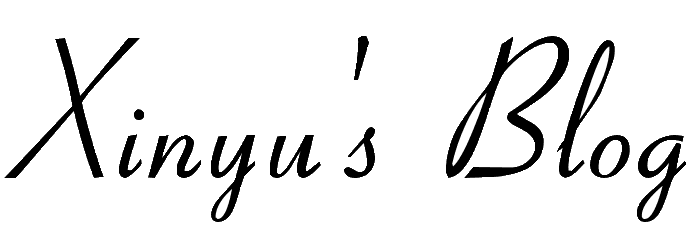
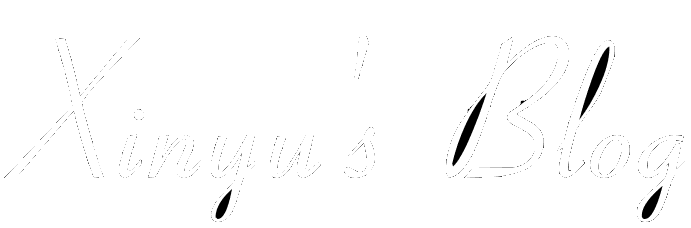

8 条评论
给点意见:强制https,伪静态
原来如此,感谢
心心宝贝真棒
谢谢